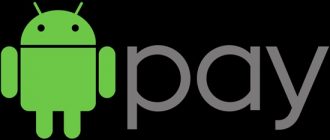Google Pay – удобный сервис для оплаты покупок банковской картой на Андроид. Эта платежная система позволяет синхронизировать смартфон с карточкой и платить телефоном в магазинах по бесконтактной технологии передачи данных. Но перед этим нужно бесплатно скачать приложение и настроить его, чтобы оно корректно работало при попытке оплатить товар. Далее подробно разберем, что такое Google Pay, как пользоваться системой электронных платежей.
Какие устройства поддерживают?
Сейчас Android Pay доступен на смартфонах Андроид ОС, начиная от версии 4.4.4. Если на телефоне прошивка более старой версии, то пользователю не будет видно приложение в Play Market.
Можно ли пользоваться Гугл Пей без NFC? Нет, без НФС совершить операцию невозможно, оплата по телефону основана на бесконтактной передаче данных. Кроме того, если клиент имеет root-права на телефон, платежная система не будет ему доступна. Владельцы смартфонов с неофициальной прошивкой также не смогут установить программу на телефон (потребуется перепрошивка, либо смена телефона). Телефоны, которые поддерживают Google Pay:
- Honor, в т.ч. и Хонор 10;
- ZTE;
- Huawei и прочее.
Практически все современные Андроид смартфоны поддерживают сервис G Pay.
Android Pay и Google Pay
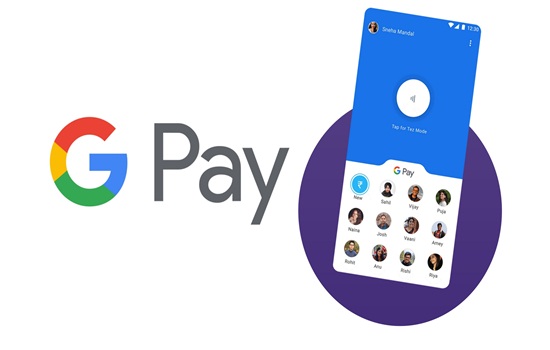
Что лучше, Google Pay или Android Pay? До февраля 2018 существовали 2 сервиса – Android Pay и Google Wallet. Затем компания нашла универсальное решение и объединила программы в Google Pay. Чем отличаются программы сейчас? Разница между Андроид Пей и Гугл Пей в том, что вторая программа более универсальна, и с ее помощью можно как оплачивать телефоном вместо карты в магазине, так и платить за проезд в общественном транспорте (подробнее о том, как расплачиваться за покупки с телефона, читайте ниже). Поэтому в противостоянии Google Pay VS Android Pay победителя нет.
Как войти в программу?
Для входа в программу нужен Gmail аккаунт. Если у пользователя есть аккаунт Google, то систему можно будет быстро настроить. Gmail позволяет пользоваться GPay и другими сервисами компании. Если аккаунт действующий, то, введя данные для авторизации, можно легко войти в систему, указав пароль и имя владельца. Если аккаунта в Gmail нет, то его нужно создать для получения доступа к платежной системе. Ниже пошаговое создание аккаунта Gmail и настройка GPay. Регистрация займет несколько минут.
Что нужно, чтобы создать аккаунт?
После активации приложения сервис автоматически укажет пользователю на необходимость создания персонального аккаунта. Если у вас нет личного адреса в Google, выполните этот простой алгоритм действий:
- Выберите в нижнем левом углу экрана «Создать новый аккаунт».
- На открывшейся странице нужно ввести имя, по которому сервис будет идентифицировать владельца. Google будет использовать информацию, введенную в Gmail пользователя.
- После введения имени нужно придумать пароль. Не выбирайте даты рождений или простые комбинации, злоумышленники могут угадать код. Уровень сложности пароля напрямую влияет на безопасность счета.
- Также нужно указать номер телефона. Это требуется на случай, если пользователь забудет или потеряет данные для авторизации. В таком случае на смартфон будет отправлен код, введя который владелец смартфона вернет доступ к аккаунту. Далее перед вами откроется готовый аккаунт. Отныне пользователю доступны все популярные сервисы Google, которые взаимодействуют с аккаунтом посредством Gmail. Также можно открыть аккаунт в Youtube и Google Maps.
- Нажимаем «Далее» и соглашаемся с условиями использование Google Payment. Если нужно, можете создать резервную копию софта на смартфоне, это повышает сохранность данных. Вместе с настройками программа сохранит пароли от Wi-Fi и другие данные. Если не собираетесь сохранять все, просто нажимаем «Далее» или убираем галочку в приложении.
- Создание аккаунта в Google Pay завершено, теперь нужно добавить карту для оплаты.
Не рекомендуется устанавливать пароли. Установите код, состоящий из заглавной, строчных букв и комбинации цифр. Его сложнее всего взломать.
Если не удалось настроить аккаунт Google Pay, обратитесь в службу поддержки. Специалисты оперативно отвечают на запросы клиентов, и вопрос быстро решат.
Добавление карты
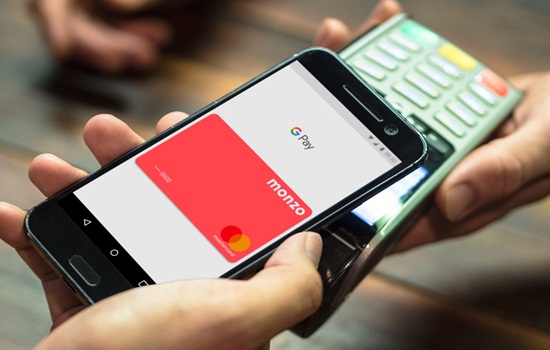
Для добавления карты выполните несколько простых шагов:
- Откройте аккаунт в Google Pay и нажмите на «Способы оплаты».
- На открывшейся странице в правом нижнем углу выберите «Добавить способ оплаты».
- Далее нажимаем «Добавить банковскую карту».
- Введите данные по карте.
- Если программа запросит подтвердить способ оплаты, выберите любой способ из открывшегося списка.
- Подтвердите изменения, и карта добавлена.
Сразу после добавления карточки в приложении может появиться оповещение о временной заморозке небольшой суммы. Эта мера нужна для безопасности. После подтверждения данных средства вновь будут разморожены, и клиент сможет пользоваться платежной системой.
Привязка нескольких карт
Главное удобство GPay в том, что сервис позволяет добавить в электронный кошелек несколько банковских карточек: лояльности, бонусных карт и прочее. Процесс привязки все тот же:
- Выбираем «Добавить банковскую карту».
- Вводим данные по карте (номер, CVV-код, месяц и год окончания обслуживания, номер телефона и данные владельца).
- Далее на смартфон придет уведомление с кодом, введите его в специальное поле, и карта будет привязана. Также после привязки владелец карточки получит уведомление от банка.
Как правило, когда в электронном кошельке добавлено несколько карт, одна из них будет считаться основной. Если вы привыкли платить через Google Pay по карте MasterCard от Сбербанка, можете сделать эту карточку основной, и деньги за покупки будут автоматически списываться с нее (перед оплатой можете поменять карту). Если владелец смартфона сам не установит карту по умолчанию, приложение сделает это автоматически. В таком случае основной станет та карта, которую пользователь добавил первой.
Почему не удается привязать карту к Google Pay? Возможно, карточка не поддерживается платежной системой.
Ниже подробней об этом.
Какие карты не поддерживаются?
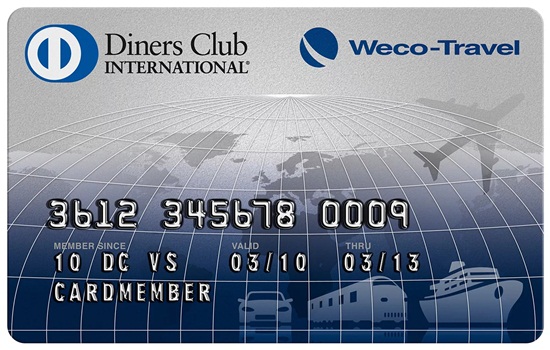
Эти карты не принимаются в GPay:
- Visa, Diners Club и American Express банка «Русский стандарт»;
- виртуальные и корпоративные карты «Россельхозбанка», а также MasterCard, начинающиеся на 5364 09;
- карты, предназначенные только для банкоматов, подарочные карты банка «Открытие» и прочее.
Информацию по конкретной карте можно посмотреть на сайте финансовой организации или позвонить по номеру горячей линии.
Как платить с помощью сервиса?
Как пользоваться Гугл Пей с телефона в магазине? Для совершения операции нужно выполнить два простых шага:
- Разблокируйте телефон и откройте приложение.
- Поднесите телефон к терминалу и подождите пару секунд, пока не последует звуковой сигнал или текстовое сообщение подтверждения оплаты.
Если оплата больше 1 000 рублей, нужно ввести 4-значный пин-код, и операция будет выполнена мгновенно.
Если в программе добавлено больше одной карты, пользователю нужно выбрать ту, которую он собирается использовать, и поднести смартфон к терминалу. Если не сделать это самостоятельно, приложение автоматически выберет основной карту, которую владелец добавил первой.
Считывающее устройство должно поддерживать NFC технологии (на терминале будет изображен значок или надпись), в противном случае данный способ оплаты не пройдет.
Рассмотрим, как пользоваться платежной системой Google Pay на Huawei и других Android смартфонах, когда возникли неполадки при оплате:
Если на экране не появляется подтверждение, сделайте следующее:
- измените положение телефона и попробуйте заново, антенна NFC может быть в нижней или верхней части смартфона;
- приложите устройство поближе к терминалу;
- держите телефон у считывающего устройства больше времени.
Если на дисплее появилось уведомление об успешной оплате, но кассир говорит, что деньги не поступили, выполните следующий порядок действий:
- убедитесь, что терминал поддерживает бесконтактную технологию оплаты;
- свяжитесь с банком и сообщите о проблеме.
Иногда в магазинах требуют ввести ПИН-код или поставить подпись. Следуйте инструкциям на экране:
- если вы оплачиваете с кредитной карты, и сумма чека превышает 1 000 рублей, потребуется расписаться;
- если карта дебетовая, нужно ввести 4-значный ПИН-код.
В случае, когда в программе добавлено больше одной карты, пользователю нужно выбрать ту, которую он собирается применять, и поднести смартфон к терминалу.
Если на телефоне нет блокировки ПИН-кодом или графическим ключом, программа на устройстве не заработает. Такие меры Google принимает для защиты данных карты и денег клиентов от злоумышленников. Если владелец отключит блокировку на телефоне, номера карт в программе будут автоматически ликвидированы. Кроме того, данные удалятся, если владелец не будет платить с помощью Google Pay более 90 дней. При потере или краже смартфона сведения можно ликвидировать из платежной системы удаленно.
Для этого нужно установить Android Device Manager и стереть номера и коды. Главное преимущество Google Pay перед аналоговыми сервисами в том, что приложение не взимает комиссию с вашего счета за совершение операций.
Также разработчики обезопасили клиента от взлома смартфона и передачи информации посторонним лицам. Во время оплаты данные передаются к считывающему устройству в зашифрованном виде, поэтому продавец не видит номеров карты и кодов.
Google Pay позволяет платить и в других системах
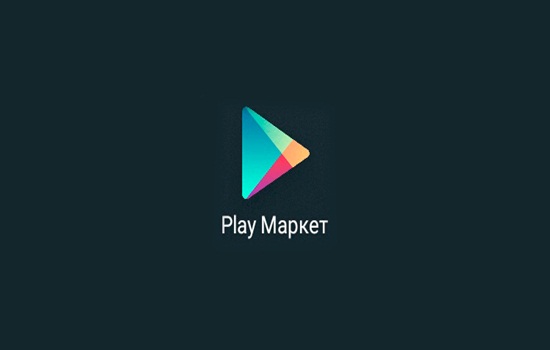
Вот список сервисов, которые поддерживают оплату через Google Pay:
- Яндекс.Такси;
- Play Market;
- Uber и прочие.
Как оплачивать покупки через Google Pay? Откройте «Способ оплаты» в приложении и выберите оплату по G Pay. Разработчик упростил использование программы, поэтому даже неопытные пользователи быстро разберутся в принципе работы. При наличии сбоев обращайтесь в службу поддержки.
Заключение
Теперь вы знаете, как пользоваться Гугл Пей с телефона Хонор 8С, смартфонов Хуавей и других устройств. Эта платежная система заменит несколько банковских карт, поэтому можете не переживать за платежеспособность, если забудете карточку дома.